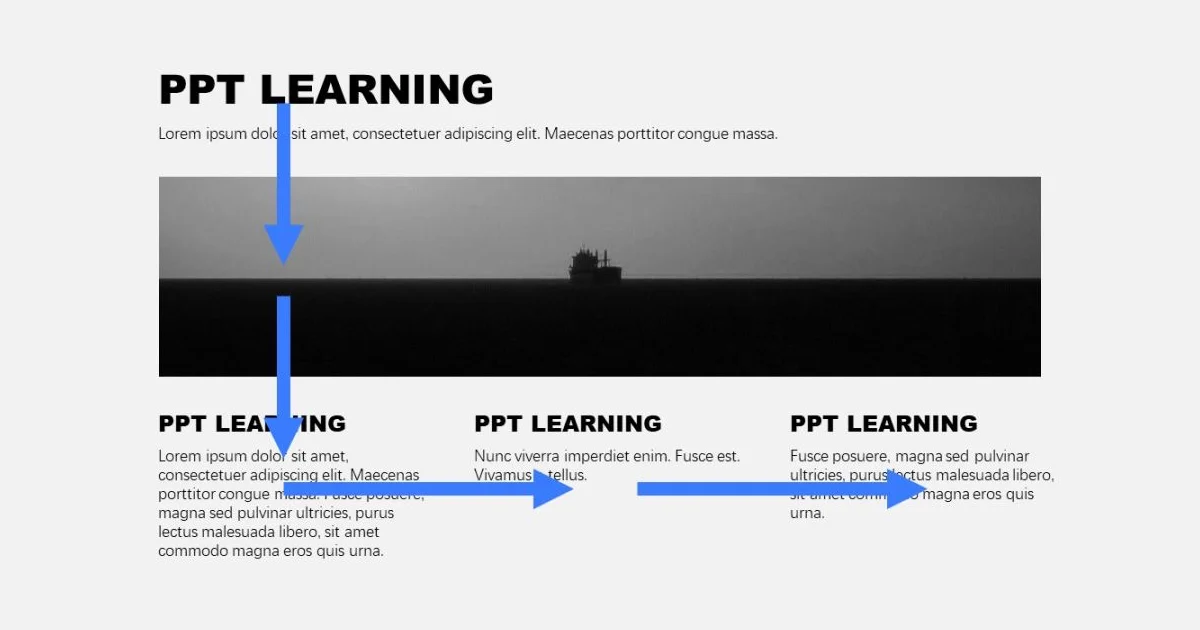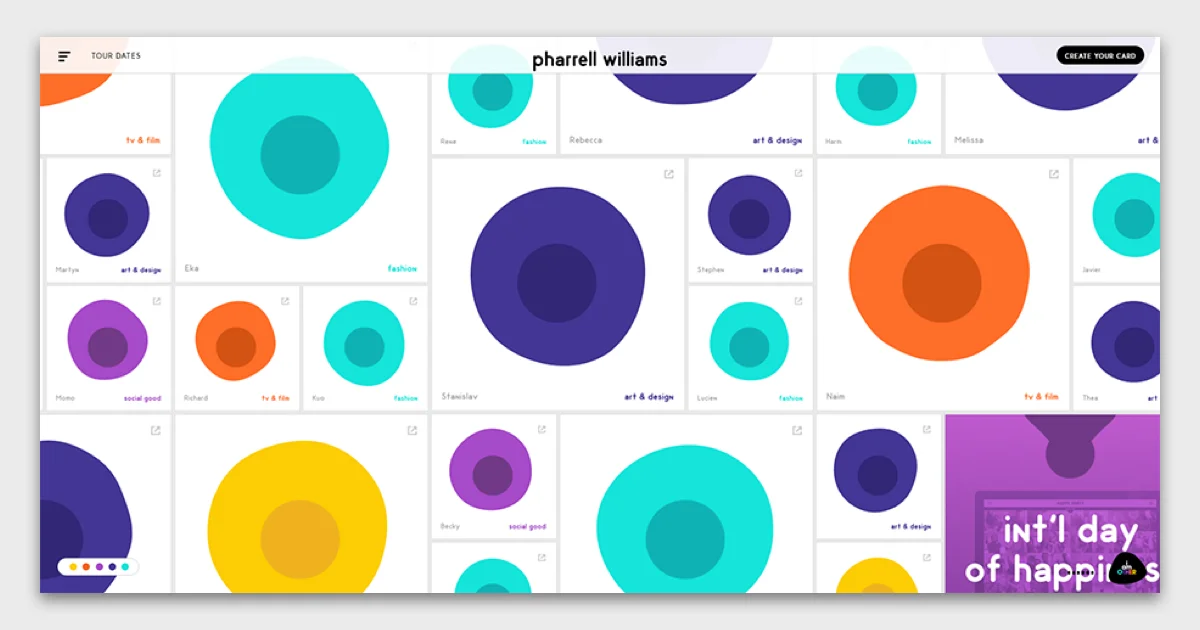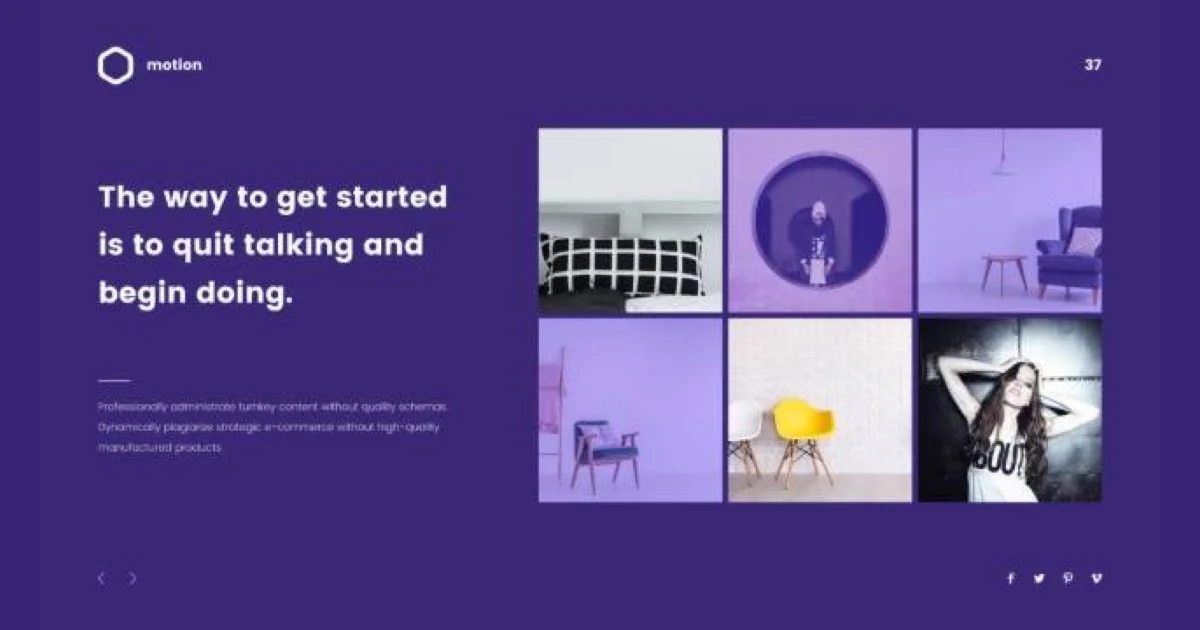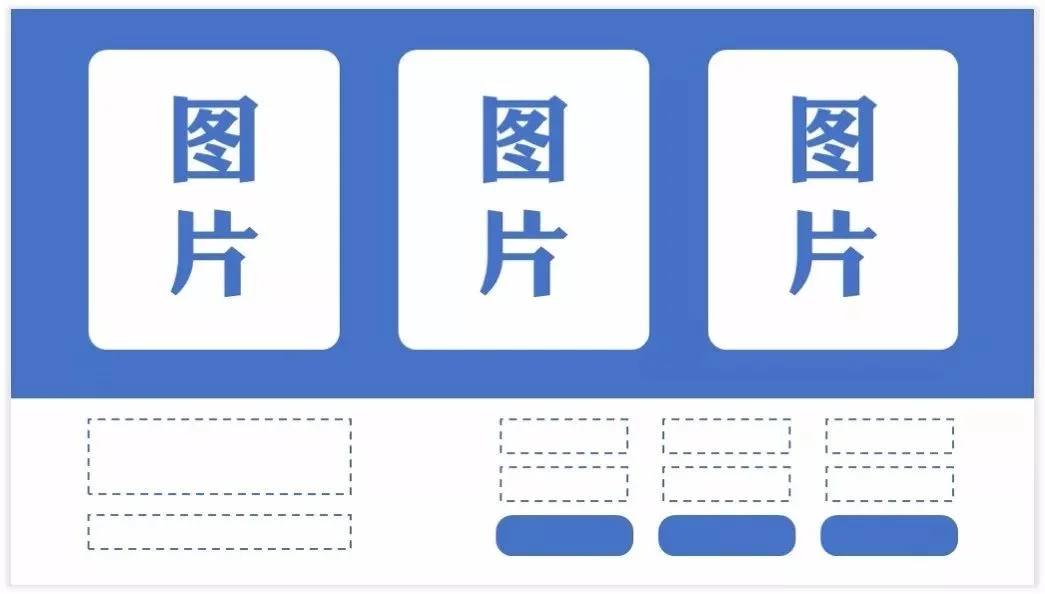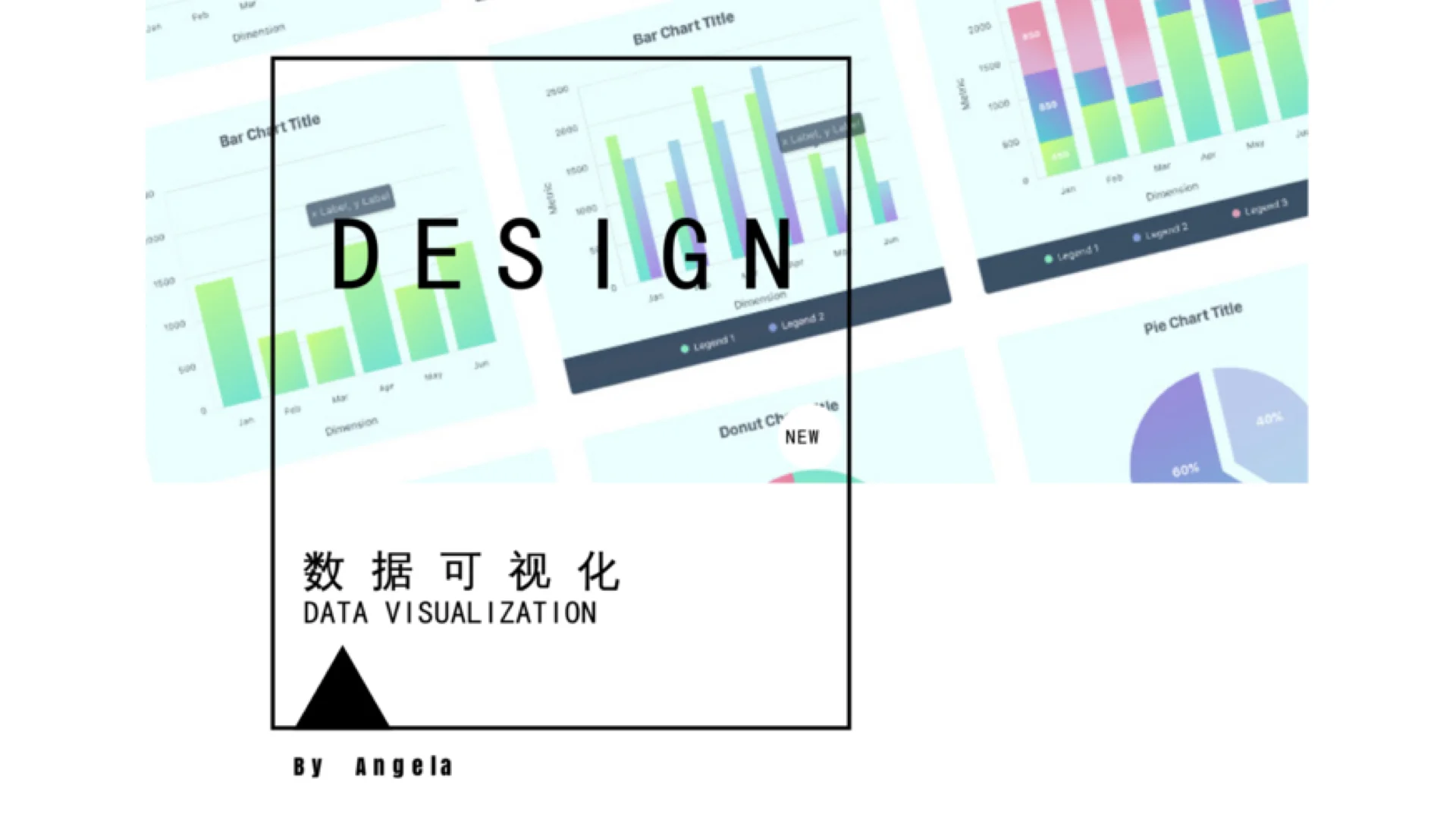總有些簡報情境,「簡約風格」的投影片不在我們考慮範圍中,例如:品牌發佈會、產品發表會或者不好應付的客戶。對於熟悉大圖大字的我們來說,要在短時間內變幻設計風格,震懾老闆或客戶的雙眼真的不是簡單的事情,該怎麼辦呢?本文獲得 Journey、強尼 授權轉載。
事情是這樣的......
出去浪了三天的我,默默的打開了微信公眾號。有個小伙伴是這麼和我留言的。
「嗨,強尼,有木有低多邊形圖片集素材呀?」
我說「這個,我還真木有。你可以去自己動手做一個呀,挺快的呢?」
他說「是不是要學PS呀,有木有更快捷高效的呀」
我一聽,咦,有點我之前提到的輕量級解決方案的感覺。不過呢,這樣不是更好,輕輕鬆鬆搞定問題嗎?於是,這篇文章就誕生了!這個輕量級的解決方案叫做「Trianglify Generator」,而且呢,還是個網站,無需下載,就可使用。
安利了半天,入口怎麼找:http://qrohlf.com/trianglify-generator/
切記:請使用 Chrome 瀏覽器下載圖片
有人會說,如何做?說實話,很簡單,進去試用一下就懂了。
但是呢,秉著負(湊)責(字)任(數)的態度,給大家解釋一下,具體的操作界面。
圖1—Trianglify Generator操作界面
大致左邊為參數設置區,右邊為操作顯示區
這一部分是修改圖片的具體尺寸,一般默認的參數已經足夠了
就是通常說的變化值,變化值越趨向於 1,晶格化背景中的圖形組成愈發不規則
這個參數設置越大,晶格化背景中的圖形組成越大,越明顯
顏色變化參數設置區域,如圖,一行為一個顏色單元
顏色的變化:是從行的第一個顏色過渡到同行的最後一個顏色
設置好顏色變化之後,右邊的操作區就會從左上方到右下方進行顏色變化
點擊紅色框內區域,可以添加新的顏色變化參數。
該區域為添加顏色變化的參數設置區域
添加具體的顏色
設置一次顏色,記得按一下 Add Color,進行添加顏色操作
首次添加的顏色為基色,是最先開始的顏色
當顏色添加操作完成之後,點擊 Add Palette
就可以將新建立的顏色過渡設置,添加到最開始操作界面COLOR操作面板中
最後一步,保存 SVG 為矢量格式,一般保存到 PNG 格式就夠用了
本文作者:Journey、強尼
責任編輯:BFA 編輯室